U ovoj uputi možemo jasno vidjeti proces prilagodbe WiFi ruter D-Link DIR-300 NRU za Internet provajdera Rostelecom. Dany pomagač Reći ću vam, jer je potrebno nadograditi DIR-300 router s nadolazećim yoga modifikacijama i s nadolazećim firmwareom:
- DIR-300 A/C1 (možda ćete morati ažurirati firmware)
- DIR-300 NRU B7 s firmwareom 1.3.x i 1.4.x
- DIR-300 NRU B5/B6 s firmwareom 1.3.x i 1.4.x
Ažuriraj: Ako imate usmjerivač s firmwareom 2.5.11, 2.5.19 ili 2.15.12, a web sučelje izgleda kao na sljedećoj snimci zaslona, slijedite upute:
- Priprema za vezivanje
- Povezivanje usmjerivača za prilagodbu
- Kako ući u postavke usmjerivača i saznati, poput firmvera
- Podešavanje veze Rostelecom na firmware DIR-300 B5, B6, B7 1.3.0, 1.3.1, 1.3.3, 1.3.4
- Nadogradnja veze Rostelecom na firmware DIR-300 B5, B6, B7 1.4.0, 1.4.1, 1.4.3, 1.4.5, 1.4.8, 1.4.9 i DIR-300 A/C1 1.0.0 i starije
- Nalashtuvannya IPTV Rostelecom na DIR-300

Video upute za postavljanje Wi-Fi usmjerivača D-Link DIR-300 za Rostelecom
Ako želite čitati više tekstualnog teksta, tada možete brzo popraviti usmjerivač tako da ubrzate video ispod. Za novo svjedočanstvo, proces zakrpe s dva preostala firmware-a, uključujući sigurnosne zakrpe bežični wifi merezhí.
Priprema za vezivanje
Prije svega, kako ste već pokušali popraviti svoj bežični usmjerivač (isto kao i Wi-Fi router), preporučam da bacite privitke na tvorničke postavke. U svrhu zatvaranja D-Link DIR-300, zatvorimo utičnicu, pritisnite i držite tipku RESET na ovratniku 10-15 sekundi. Neka ga pusti unutra. Za ponovno pokretanje usmjerivača trebat će još 20-30 sekundi.
- Za Windows 8 i Windows 7 idite na Merge Control Center i dvostruki pristup(to možete učiniti putem upravljačke ploče ili klikom desni gumb miš iza ikone zadnanny na ploči sa zadacima). U izborniku postavki odaberite stavku "Promjena parametara adaptera", zatim desnom tipkom miša kliknite popis veza i odaberite "Napajanje". Preskočite na treći odlomak.
- Za Windows XP idite na "Upravljačka ploča" - " Merezhevy veza". Odaberite vezu za lokalne linije, kliknite na njega desnom tipkom miša i odaberite stavku "Napajanje". Div. daleko.
- Pogledajte prozor snage veze. Na popisu komponenti koje osvajaju veze odaberite stavku "Internet protokol verzija 4 TCP / IPv4" i pritisnite gumb "Napajanje".
- Ponovo razmislite da je u parametrima veze postavljeno na "Automatski opozovi IP adresu" i "Automatski revidiraj adresu DNS poslužitelja". dakle, kao što je prikazano na malom ispod. Kao da nije tako, napravite potrebne izmjene, kako biste spasili štetu od podešavanja.
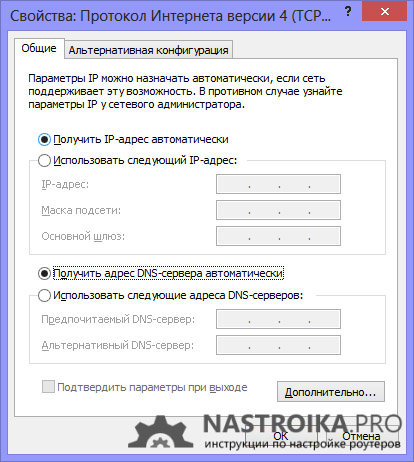
Posljednja točka je otvaranje veze Rostelecom na vašem računalu. Štoviše, nemojte ponovno spajati DIR-300 nakon završetka DIR-300. Možete instalirati sam usmjerivač. Inače će internet biti dostupan samo na vašem računalu, a ne Wi-Fi.
DIR-300 priključak za ugradnju od strane Rostelecoma

Na okrećući stranu Vaš Wi-Fi usmjerivač ima pet portova, od kojih jedan ima internetske potpise, a LAN je označen brojevima od 1 do 4. Rostelecomov kabel mora biti spojen na internet priključak i nigdje drugdje. Navite je bio spojen na Rostelecomovu televiziju, stručnjaci tvrtke su došli do vas i spojili internetski kabel na LAN priključak, ne ostavljajte to tako - smrad je probio pogrešnu osobu. Jedan od LAN priključaka na usmjerivaču spojen je na matičnu ploču računala ili prijenosnog računala, ovisno o tome koji ćete koristiti. Spojite usmjerivač na utičnicu.
Kako ući u postavke usmjerivača i saznati, poput firmvera
Trenutno postoje dvije vrste trenutnog firmware-a na Wi-Fi usmjerivačima D-Link DIR-300 B5, B6, B7 i A / C1. Možemo pogledati vezu između Rostelecoma i Wi-Fi mreže s obje strane. Ako želite promijeniti firmware na novi, onda upute o tome, kako to raditi na kraju članka.
Za unos postavki usmjerivača DIR-300 (NRU) pokrenite bilo koji internet preglednik i u adresnu traku unesite: 192.168.0.1, nakon čega pritisnite Enter.
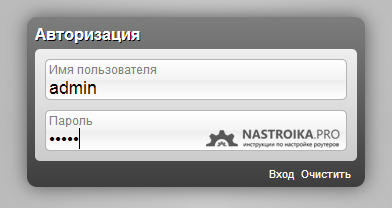
Za zahtjev za prijavu i lozinku unesite vrijednost koja je potrebna za zaključavanje na D-Link DIR-300 usmjerivačima bez dart - admin i admin u oba polja. Čim je usmjerivač bačen u tvornici ili ako je izvađen iz kutije, od vas će se tražiti da promijenite lozinku za zaključavanje na vašem ovlaštenju. Pomaknite se prema dolje i pritisnite "OK". Na koga se oslanjaš strana glave nadogradi router, yak, folow verziju, možda tako dobar izgled:
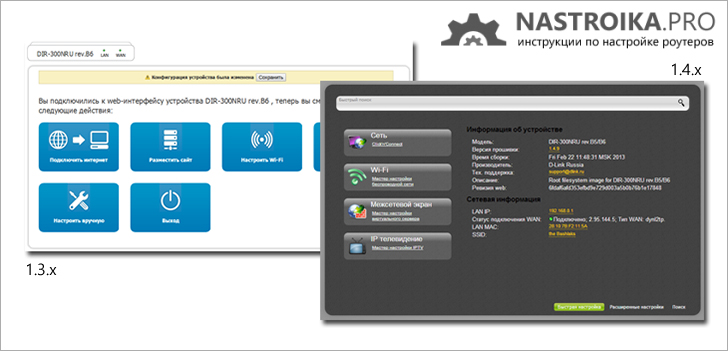
Možemo pogledati DIR-300 za Rostelecom na najnovijem firmware-u - 1.4.x. . Pomoći ćemo vam da se još poboljšate stara verzija Firmware 1.3.0, 1.3.1, 1.3.3, jer imate istu verziju - možete odmah otići na odgovarajući odjeljak uputa. Inače, u stvari, ažurirajte firmware na ostatak službene verzije s web stranice D-Link.
Podešavanje Rostelecom PPPoE veze na firmware DIR-300 B5, B6, B7 1.4.0, 1.4.1, 1.4.3, 1.4.5, 1.4.8, 1.4.9 i DIR-300 A/C1 1.0.x
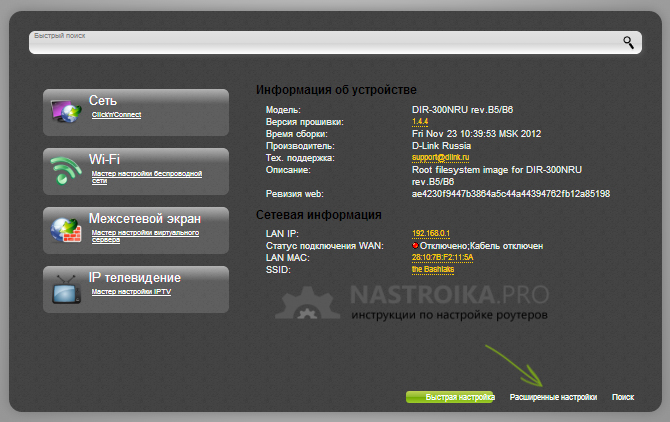
Pri dnu, na glavi Wi-Fi usmjerivača DIR-300, kliknite na "Postavke proširenja". Ako imate englesko sučelje, jezik možete promijeniti u posebnom odlomku s lijeve strane.
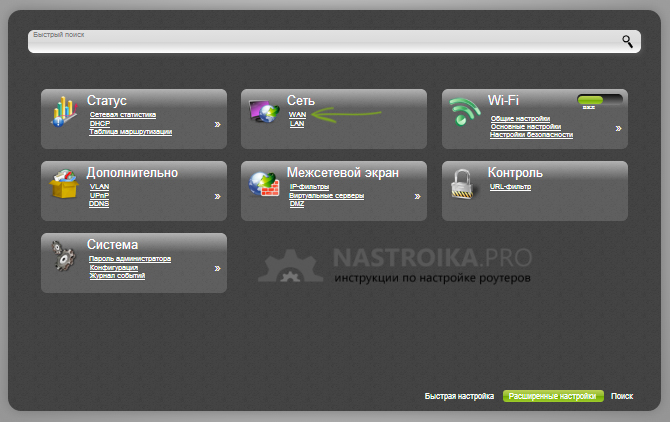
Sa strane proširenih postavki usmjerivača na kartici Merezha pritisnite WAN.
Sa strane liste nalazi se veza, de on Narazi Samo "Dynamic IP" veza, kliknite na tu vezu i na strani koja se pojavljuje ispod odaberite stavku "Vidljivost". Ponovno ćete se obratiti na popis veza, koji će biti prazan. Pritisnite "Dodaj".
Sada je glavni zadatak ispravno popuniti parametre PPPoE veze Rostelecoma. Odaberite sljedeće parametre (nije navedena vrijednost, nije potrebno mijenjati):
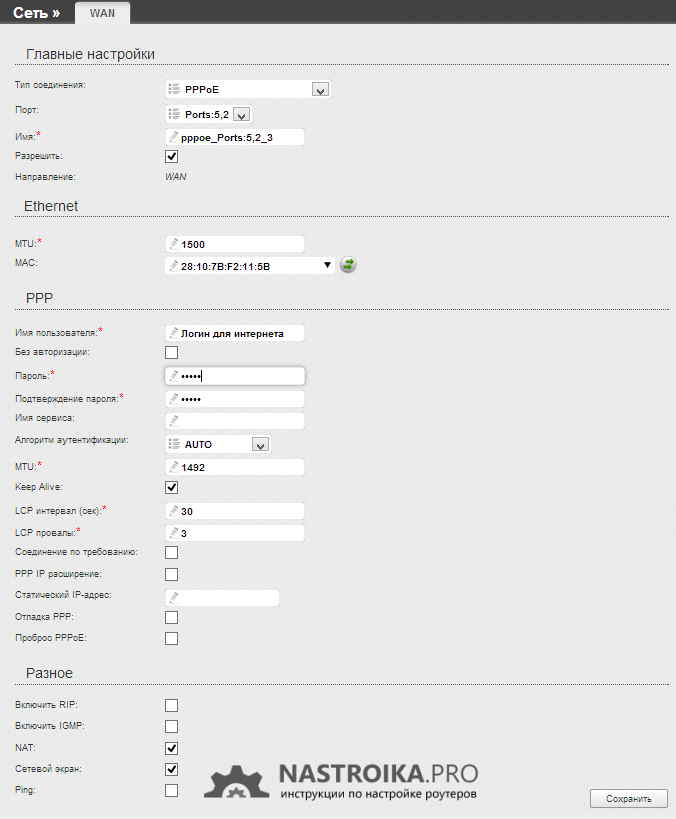
- Vrsta narudžbe- PPPoE
- Im'ya Koristuvacha- Vaša prijava za Rostelecom Internet
- Potvrda lozinke i lozinke- Vaši osobni podaci Rostelecom
- Pritisnite "Spremi"
Na planinskoj strani krpljenja D-Link DIR-300 routera već neko vrijeme svijetli lampica upozorenja za one koji trebaju spasiti krpanje. Vrijeme je da i sam odrasteš. Pritisnite indikator i odaberite stavku "Zaštiti".
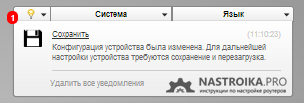
Ažurirajte stranu preglednika. Ako je veza ispravna (a veza s internetom na samom računalu je prekinuta), tada veza Rostelecoma može biti navedena u statusu "Zatvoreno". Možete ići na odjeljak o vezivanju mreža bez strelica.
Podešavanje Rostelecom PPPoE veze na firmware DIR-300 B5, B6, B7 1.3.0, 1.3.1, 1.3.3, 1.3.4
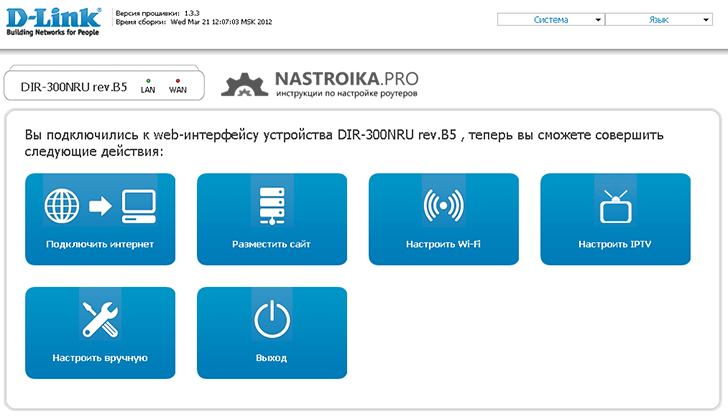
Da biste zakrpili Rostelecom na DIR-300 s navedenim firmverom, na glavnoj strani usmjerivača pritisnite "Ručno postavljanje", nakon čega na kartici "Merezh" odaberite stavku "WAN" i kliknite na već eksplicitna veza, za unos parametra. Pritisnite "Vidality".
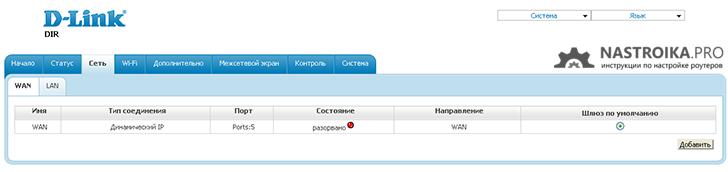
Prikaz WAN veze Dinamički IP
Kao rezultat toga, ponovno ćete se obratiti na popis veza, ali sada ćete biti prazni. Pritisnite "Dodaj".
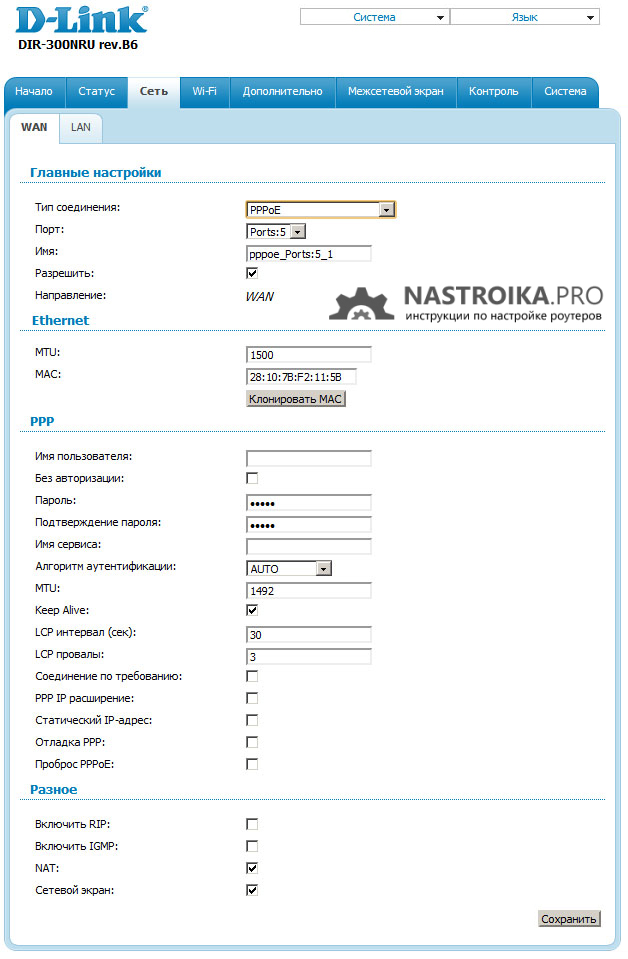
Sve što je sada potrebno je konfigurirati parametre veze Rostelecom za naš DIR-300. Možete ih pokazati na slikama. Prisjetimo se nadolazećeg ranga:
- Vrsta narudžbe- PPPoE
- Im'ya Koristuvacha- Prijavite se na Rostelecom (za internet)
- Potvrda lozinke i lozinke- Vaša lozinka za internet Rostelecom
- Označite okvir držati na životu akscho u ovom trenutku osvojio vimknena
Pritisnite "Spremi". Ponovno ćete se okrenuti popisu veza usred kojeg ćete biti ponovno stvoreni. Također, poruka zvijeri o onima koji trebaju spasiti bičanje. Spasi ih. Sada, pošto niste prekinuli pardon, a Rostelecomova veza na samom računalu je prekinuta, možete promijeniti stranu veze, tako da se status veze promijenio u Z'ednano. Sada možete prijeći na postavljanje Wi-Fi bežične mreže.
Postavljanje parametara u bežičnoj mreži, kako postaviti lozinku na Wi-Fi
Pa znam, podijelimo upute za postavljanje Wi-Fi-ja na dva dijela. Zahtjev će biti dat za više novi firmware, zatim - za usmjerivač DIR-300 s firmwareom 1.3.x.
Postavljanje Wi-Fi veze na DIR-300 s firmwareom 1.4.1 - 1.4.9
Kako biste konfigurirali parametre bežične mreže na D-Link DIR-300 usmjerivaču, ostatak firmwarea, okrenite na glavnu stranu administrativne ploče usmjerivača (kliknite "Shvidke nalashtuvannya" pri dnu bočne strane ili jednostavno unesite 192.168.0.1 u adresnu traku preglednika).
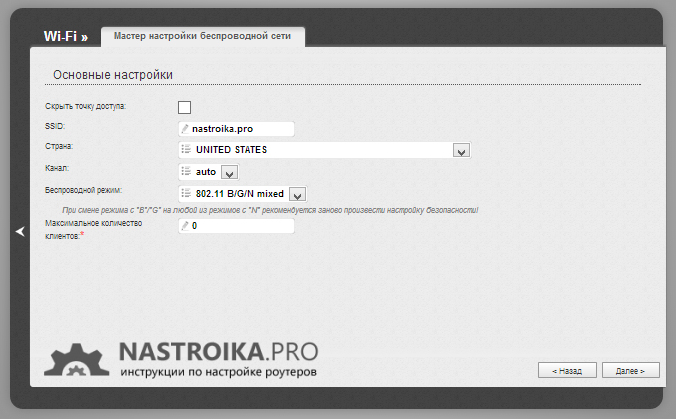
Provjerite Wi-Fi točku. Kliknite na poruku "Master of lashing the Dartless thread". Na sljedećim stranicama od vas će se tražiti da navedete sve parametre bežične Wi-Fi mreže koja se stvara, kao i da postavite lozinku za Wi-Fi. Ključne točke za prilagodbu bit će (inače ne možete promijeniti):
- SSID- tse im'ya bez strelica, iza zabravljivanja je vidljivo svima u radijusu usmjerivača bez strelica i služi vam da možete identificirati sredinu ostalih strelica bez bitova.
- Krajina- ovdje preporučam da promijenite "Ruska Federacija" u "Sjedinjene Američke Države".
- Mereževa autentifikacija- Instalirajte WPA2-PSK kao najbolji način.
- PSK ključ za šifriranje- Ovo je vaša lozinka za Wi-Fi. Kod vrste autentifikacije, označene više, vino mora biti sastavljeno od najmanje 8 znakova - latinice i znamenki.
- Zatim napišite "Spremi".
- Također, ne zaboravite pritisnuti "Spremi" u planinama (bíla žarulje) - kako ne biste dopustili ispuštanje pokvarenih nakon uključivanja rutera.
Na temelju čega je završeno vezivanje gazišta bez strelica. Sada se putem Wi-Fi-ja možete povezati s telefonom, tabletom ili laptopom i surfati internetom bez žica. Ako također trebate postaviti IPTV TV kanal za Rostelecom, idite na sljedeću distribuciju.
Postavljanje Wi-Fi veze na DIR-300 s firmwareom 1.3.0 - 1.3.3
Da biste instalirali parametre bežične mreže na usmjerivač D-Link DIR-300 s firmwareom 1.3.x, idite na stranu ručne vezice i odaberite karticu "Wi-Fi". Zatim ću dodati karticu "Osnovne prilagodbe". Na strani koja se pojavila možete postaviti sljedeće parametre:
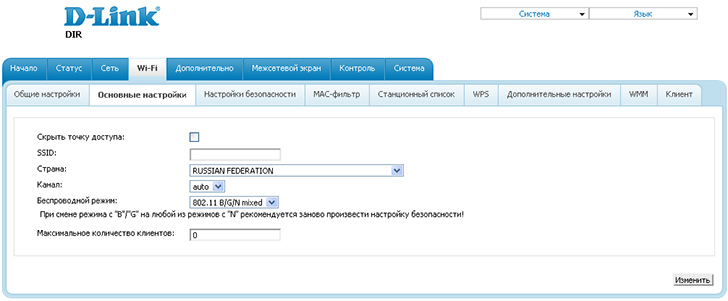
- SSID- tse im'ya tvog bespuća, za koji ćeš uzeti svoj privez od drugih na separeu. Preporučam koristiti latinicu.
- Krajina- Preporučam da SAD osnuju zamjenika "Rusija".
- Spremite instalacije.
Idemo na karticu "Postavljanje sigurnosti", ovdje ćemo postaviti lozinku za mrežu bez korijena:
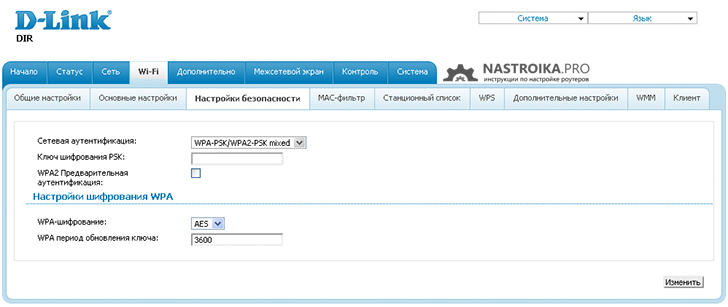
- U polje se mora unijeti autentikacija WPA2-PSK- najvrjednija metoda za dom vikoristannya.
- Na terenu PSK ključ za šifriranje unesite lozinku koja se sastoji od najmanje 8 znakova.
- Pritisnite gumb "Promijeni".
- Za prikaz onih koji trebaju spremiti sve prilagodbe. Zrobít tse.
Sada je postavljanje WI-Fi-ja na bežični usmjerivač završeno. Možete se pokušati povezati bez pikado, ima li gospodarskih zgrada, kako ih podržati. Ako trebate instalirati Rostelecom IPTV TV, pročitajte dalje.
Instalacija IPTV TV stanice Rostelecom na D-Link DIR-300
Za postavljanje IPTV-a na obje verzije firmware-a D-Link DIR-300 (NRU) usmjerivača bez strelice, u osnovi se ne razmatra. Na glavnoj strani usmjerivača s firmwareom 1.3.x pritisnite "Postavi IPTV". Ako imate firmware 1.4.x, pritisnite "Master IPTV Setup".
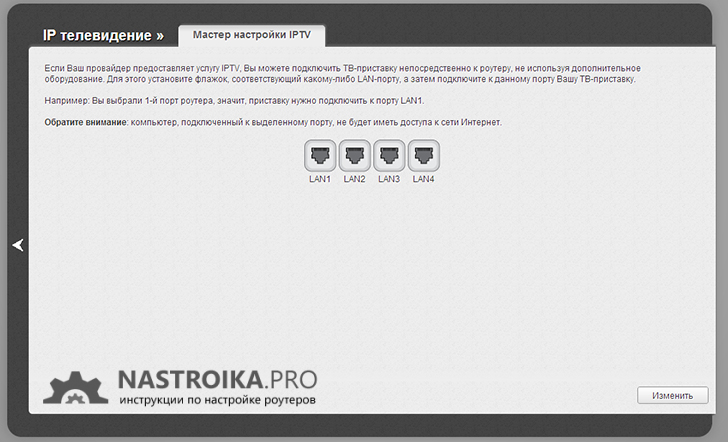
Ako je tako, trebate odabrati priključak koji će se koristiti za spajanje TV prijemnika Rostelecom (Internet neće raditi preko ovog priključka). Odaberite i spremite. Na tsioma, vezivanje je završeno.
Siguran sam da vam je ova uputa pomogla.

Kao papalina u tvojoj kući elektronički uređaji, ako se wi-fi modul može probuditi, i ako niste jedini na štandu, spojen je na internet, onda je sat bi. Sam takav usmjerivač će vam pomoći u stvaranju kod kuće pristup bez strelice na internet. I zavdyakov tsyomu na Internetu može ići jedan sat praktički neobrezan broj koristuvachivs. Kupnjom i instaliranjem vlastitog wi-fi rutera uštedjet ćete tone žica, kao da imate dart internet.
Danas postoji puno ljudi koji koriste internetske i druge usluge za komunikaciju s Rostelecomom. Ova tvrtka potiče svoje koristuvače da plaćaju nerazumne tarife, jer im može biti ugodna raznolikost. Kvaliteta i brzina interneta u tvrtki Rostelecom također je dobra. Í u ime drugih internetskih davatelja, Rostelecom svojim korisnicima nudi ruter za iznajmljivanje.
Varto poštuje ono što tvrtka promovira različiti modeli rutere iznajmljuju, ali prije svega iznajmljuju rutere poput Sagem FAST 2804. Izgleda kao ovaj router.

Možete nazvati stručnjaka tvrtke i popraviti ruter umjesto vas ili ga možete popraviti sami. Za neovisno postavljanje usmjerivača Rostelecoma, morat ćete slijediti nekoliko jednostavnih koraka.
Za cob, kao i prilikom postavljanja bilo kojeg drugog routera, potrebno je izravno se prijaviti. Za koga to upisujemo u red za adresu, upisujemo adresu rutera, i http://192.168.1.1. Sutradan se pojaviš na prozoru.
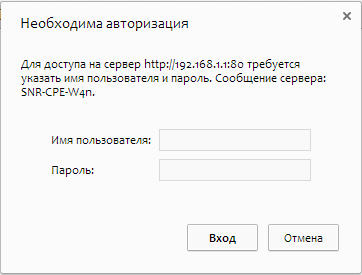
Kao što možete vidjeti na snimci zaslona, morate unijeti svoju prijavu i lozinku. Za više vipadkiva, morat ćete unijeti standardnu prijavu i lozinku, a samu prijavu - admin tu lozinku admin. Ako ovi podaci ne rade, pogledajte svoj usmjerivač. Moguće je da će na novom biti mail prijava i lozinka. U suprotnom, samo nazovite svog poštanskog djelatnika i saznajte podatke. Nakon toga, odnesite ga na web sučelje vašeg usmjerivača.
Bit će nam potrebno vidjeti PPP-vezu. Za koga znamo, idemo na jelovnik "Dodatkoví nalashtuvannya" a u kojem izborniku pritisnemo stavku "WAN usluga". Shukaemo točka "Vulučiti" to je označeno kvačicom za koju se vidi da je fiksiran.
Sad opet zovem, idemo na jelovnik "Dodatne tinkture", zatim pritisnite točku "Sučelje drugog jednakog" i pritisnite točku "ATM PVC sučelje". Ovdje je također označena kvačicom "Vulučiti" a očito postrojavanje. Uklonili ste postavke protoka za WAN port.
Nakon toga, potrebno je stvoriti novi PVC-z'ednannya. Za nekoga u istom izborniku, gdje se sve vidjelo, samo je potrebno pritisnuti gumb "Dodati". Novi prozor će imati sljedeće podatke: VPI - 0, VCI - 33, DSL Link - EoA, način enkapsulacije - LLC. Nakon registracije koja je naznačila potrebna podešavanja, bit će potrebno pritisnuti gumb "Ostani/spasi".
Ako znate, idite na izbornik WAN usluge. I ovdje pritisnemo gumb "Dodati". Morat ćete odabrati fizičko sučelje "atm0/(0_0_33)" i pritisnite gumb "Dali".
Nadolazeća budućnost će morati odabrati način rada "PPPoE" i ponovno pritisnite tipku "Dali". Na sljedećem sastanku morat ćete unijeti svoju prijavu i lozinku, kao što ste vidjeli kada ste spojeni na Internet. Í ubuduće je potrebno stavku označiti kvačicom "ponovi PPP kada se traži autentikacija". Nakon svega što znam, pritisnem gumb "Dali".
Po kome se vidi pobjedonosno, kako se zove "Rutiranje - pristupnik za zaključavanje". Ovdje se nema što mijenjati, nego jednostavno pritisnite tipku "Dal". Dolazi uskoro - "DNS postavljanje". Ovdje se ništa nije promijenilo, samo na pritisku "Dali". A sada je na vama, u tom slučaju bit će potrebno pritisnuti gumb "Ostani/spasi".
Nakon što ste dovršili sve korake, instalirali ste usmjerivač iz Rostelecoma. Yak bachite, ovdje nema ničeg preklapanja.
Prije paketa usluga tvrtke Rostelecom potrebno je sklopiti najam bežičnog usmjerivača. U pravilu, wifi usmjerivač je D-Link ili drugi popularni modeli. Poznavajući parametre svoje mjere, kao i značajke vašeg usmjerivača, prilagodite se wifi veza možete to učiniti sami.
Komplet s Wi-Fi usmjerivačem ima patch kabel (dvosmjerni kabel) - služit će za spajanje računala na usmjerivač. Za početak, trebate umetnuti jedan kraj patch kabela u desni LAN port na ploči usmjerivača. Sljedeći završetak dolazi do granice PC-a.
Podesite parametre mačevalačke karte– za koji odaberite granu “Merezhní podklyuchennia”, a ako računalo prepozna Ethernet vezu, kliknite desnom tipkom miša na nju i idite na granu “Vlastivostí”. Ovdje odaberite "Connection via TCP / IP" i idite na yoga "Power". Moguće je naznačiti mogućnost automatskog uklanjanja IP adresa i DNS-a - na taj način će vam se automatski dodijeliti IP adrese Rostelecomu. Ako ga želite promijeniti, prijeđimo na popravak samog routera. Ne zaboravite spojiti usmjerivač na uže za spašavanje.
Otvorite preglednik na računalu i unesite adresu hostinga, gdje se nalazi web-kabinet za postavljanje usmjerivača. Pozovite adresu za vrijednost 192.168.0.1. Pobjedničke su i adrese 192.168.1.1. Prvo uđite u mrežno sučelje wi-fi usmjerivača, morat ćete unijeti lozinku. Bez panike - prvi put možete pristupiti ulazu zadacima za promociju: prijava - admin, lozinka - administrator. Nakon autorizacije, možete pogledati i promijeniti interne postavke usmjerivača. Također, možete promijeniti svoju lozinku za web ured (potrebno).
Prijeđimo na postavljanje D-Link usmjerivača iz Rostelecoma. Na glavnoj strani web-sučelja poznajemo karticu "Merezha" i vrstu WAN veze - odabiremo naredbu "Ručno postavljanje". Instaliramo narudžbu zastavnika iz stavke "Dynamic IP". Prote deyakí može povezati uslugu, jer vam omogućuje da osvojite post "Statička IP adresa". Tse leže u vašim glavama, to bi mogli biti umovi internet provajdera. Idemo na podešavanje WAN-a - kliknite na gumb "Napajanje" i uključite postavke: DNS adrese - ikona "automatski", IGMP - omogućen. Propisat ćemo druge parametre koje daje operater Rostelecom.
Mi brinemo o svemu. Sada kreirajte novu vezu na računalu. Za koji koristite gumb "Dodaj". Imaju okroshtsí, scho vídkrylos, vybiraêmo podijeljeni "Nakshtuvannya podklyuchennya" - dali su polja:
Immerezhí – SSID (prilično)
Vrsta veze - PPPoE
Prijava i lozinka - preuzeti iz ugovora s Rostelecomom.
Spremite instalacije.
Idite na karticu "Merezha" - odjeljak WAN. Redoslijedom stavke “Locking Gateway” dodajte znak - omogućite PPPoE i u dodatkovyh nalashtuvannyah(kartica je tako imenovana) uključite IGMP funkciju - za spajanje na IP-TV.
Spremite sve i ponovno pokrenite usmjerivač. Ponekad ćete možda morati resetirati računalo.
Sada možete spojiti Internet kabel, koji ide u vaš stan, na INTERNET port na wifi ruteru - kada je žica postavljena, indikator zelene boje će zasvijetliti. Doznajmo s popisa dostupne veze svoj SSID (ime mreže) i slijedite jednostavnu proceduru povezivanja - unesite sigurnosni ključ za pristup bežičnoj mreži.
U ovom rangu rekli smo vam o tome kako popraviti wifi ruter poput Rostelecoma. Možete nam doći s nekom vrstom hrane - naši fahívtsí ne samo da vam usmeno objašnjavaju faze poboljšanja posjeda, već stvarno demonstriraju najbolje vještine robotike s be-yakim merezhnyjem i posjedovanjem računala.
"Rostelecom" prilikom sklapanja ugovora za uslugu pružanja usluga svojim pretplatnicima - Wi-Fi usmjerivač "Rostelecom", koji se smatra jednim od najpopularnijih među koristuvačima tehnologije bez mlaznjaka. Lako je završiti takav prilog. Ako bilo koji koristuvač može samostalno popraviti vezu s internetom za dodatni modem, poradite na konfiguraciji usmjerivača i okrenite ga.
Zašto je Rostelecomu potreban priručnik s uputama za usmjerivače?
Ako se dogovori za ugovor s post-zaposlenikom službi coristuvacha drže pjevačkih aspekata. Prihvatljiva luka rutera ove tvrtke nije ista kao kod najpoznatijih modela usmjerivača, koji su široko zastupljeni na tržištu.
Rostelecomovi usmjerivači opremljeni su standardnim ADSL konektorom, kao što i drugi modeli rutera imaju RJ-45. U vezi s takvim osobitostima, instalacija usmjerivača za Rostelecom je drugačija, ne tako, kao u drugim modemima.
Značajke usmjerivača za Rostelecom
Na kućištu routera nalazi se naljepnica, čemu se osvetiti detaljne informacije o prilozima: naziv modela, dostupni načini rada, prijava pretplatnika, lozinke WiFi usmjerivači"Rostelecom", pristupni kod za Internet i MAC. Usmjerivači su opremljeni posebnim verzijama firmwarea, tinktura se instalira brzo i bez posebnih problema, a za ulaz vam je potrebna samo šifra tog imena. Na to, prije klipa uha, modem koristuvacheva treba zapisati sve podatke, usmjerene na korpus posjeda.
Kompletan set
Ruter "Rostelecom" se isporučuje pretplatnicima tvrtke sa sljedećim kompletnim kompletom:
- Jamstvo za umetanje.
- Živi blok.
- Sigurnost softvera za snimanje CD-ROM-a.
- Upute za rad, koje opisuju kako spojiti usmjerivač na Rostelecom.
- Víta par, zazdalegíd pripremljen prije rada.
![]()
Veza usmjerivača
Nezalezhno víd specifičan model Pričvršćivanje podešavanja usmjerivača Rostelecom može se isključiti kada je napajanje uključeno. Naizgled jednostavnije, veza se može uključiti tek nakon što se svi gadgeti - modem, računalo, netbook, set-top box i televizori, uključe u obliku struje.
Usmjerivač je povezan s ofenzivnom shemom:
- Na ulazni priključak ADSL modema umetnut je odgovarajući ili Internet kabel.
- Na električnu utičnicu je spojen živi blok, utikač nekakav spoj na izlaznu utičnicu routera.
- Preko LAN porta modem je povezan s računalom radi pomoći.
Ponovno provjeravanje ispravnosti veze
Ponovna provjera je li usmjerivač ispravno povezan s Rostelecomom je sljedeća:
- Na kućištu modema označen je simbolom Power, koji se mora prevesti na poziciju "Omogućeno".
- Zauzetost usmjerivača je tri puta približno jedan raspon, nakon čega počinjete s radom.
- Osobno računalo se preuzima.
- NA vídkritu víkní pregledniku, u adresnu traku unesite rt, nakon čega se pritisne Enter.
- Pojavit će se izbornik u čije se stupce upisuje prijava i kod. Potrebni parametri navedeni su u informativnom luku, otisnutom na kućištu usmjerivača.
- Usmjerivač "Rostelecom" nalashtovuêtsya kroz izbornik, scho vydkrilosya nakon vikonanih manipulacija.

Kako postaviti ruter za Rostelecom?
Podešavanje usmjerivača vrši se kroz prozor, kao ručno, a uz pomoć posebnog "Maister of adjustment". Predat ću ruter Rostelecomu da zadovoljim samo koristuvače, jer oni mogu obaviti posao sa sličnim gospodarskim zgradama.
Postavka usmjerivača je fiksirana sljedećim redoslijedom:
- Na meniju možete vidjeti "Meister nalashtuvan".
- Navedeno je mjesto stanovanja koristuvača - područje tog mjesta.
- Navedena je vrsta usluge koju pruža Rostelecom: "Internet", "Telefon i Internet", "Telefon", "Internet i televizija". Potrebne informacije nalaze se u ugovoru s tvrtkom.
- Ako koristuvach ima dinamički IP, onda se točka u nastavku zanemaruje.
- Lozinka i prijava, koju vidi tvrtka, naznačeni su na sljedećim točkama, naznačeni su portovi, na koje je priključen TV i taj telefon.
- Potrebna je lozinka i Wi-Fi prijava.
- Točnost unesene lozinke je potvrđena.
- Sve unesene postavke se spremaju.
- Preglednik se zatvara i usmjerivač se ponovno pokreće.
Nakon ispravnog postavljanja, možda ćete biti povezani s internetom.
Usmjerivač SAGEMCOM [e-mail zaštićen] 2804
Jedan od najpopularnijih i najširih usmjerivača, koji dodjeljuje Rostelecom. Čini se praktički svim pretplatnicima zgídno s umovima ugovora. Usmjerivač "Rostelecom 2804" podržava stabilan robot, signal, prihvaćajući dizajn, široku funkcionalnost i nepristojne karakteristike. Prednost usmjerivača su USB priključci, uz pomoć kojih možete stvoriti rezervni kanal uključivanjem 3G modema.

Značajke usmjerivača
- IPTV.
- Mudrost iz drugog imetka.
- Tvrdi procesor.
- Mogućnost podrške raznih IP usluga.
- Postavljanje filtriranja za MAC adresu.
- Telefonska linija se preuzima po želji.
- Povna tekhpidtrimka i servisne obslugovuvannya víd "Rostelecom".
- Stíykíst trup prije udarca da poshkodzhen.
- Velika brzina veze - 300 Mbit/s;
- Automatski remikannya kanalív zvyazku u slučaju kvarova.
TR-069 klijent omogućuje daljinsko upravljanje usmjerivačem. Router to Rostelecom podržava sve moderne IP usluge i tehnologije.
D-Link usmjerivač
D-Link usmjerivač je široko favoriziran od strane davatelja usluge Rostelecom. D-Link DIR 300 usmjerivač je jedan od najpopularnijih. Zavdyakovi su svojim hardverskim značajkama idealni za tvrtku davatelja usluga, jamčeći stabilan rad interneta bez kvarova i oprosta na tarifama, čija brzina ne prelazi 100 Mbit / s. Iza pomoći usmjerivača možete instalirati Wi-Fi-mrežu, podršku za IPTV, s kojom ga možete postaviti ručno.
Model D-Link DIR 300 najčešće viđaju ovi pretplatnici Rostelecom provajdera, jer su ugovor o gledanju interneta stavili iza UTP kabela, tako da se preko takvog kabela može produžiti do stana pretplatnika sa štita , upali u separeu. Za pretplatnike koji su povezani na internet putem telefonske linije, ruter ovog modela nije dostupan.

Kako spojiti D-Link DIR 300 usmjerivač
Na stražnjoj ploči usmjerivača nalazi se nekoliko sučelja u nizu od pet komada – jedan WAN i dva LAN-a, tipka RESET i ruža života.
- Ustanove z píd'í̈zdu kabel iz davatelja štit je spojen na INTERNET utičnicu, ili WAN.
- Za dodatni kabel, računalo se može spojiti na bilo koju od dostupnih LAN utičnica. Većinu vremena porti su jednaki klipu na klipu, prote najčešće idu na LAN 1 victoria.
- TV set-top box spojen je na LAN 4 port. Poput TV prijemnika, oni se spajaju izravno na LAN 3, LAN 4 priključak.
Usmjerivač se najprije instalira preko osobnog računala putem kabelske veze, koja je uključena u dodatak. Budući da ne postoji takva mogućnost, oni se spajaju na router preko Merezha Wi-Fi na tabletu.
Shvidke krpljenje usmjerivača
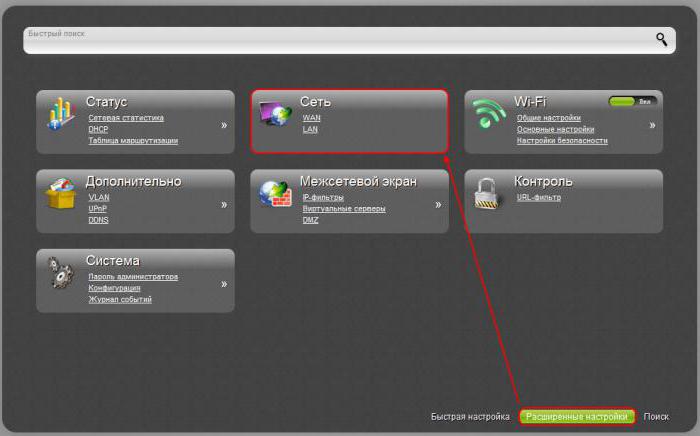
NA druge verzije firmware za D-Link DIR 300 router shvidkogo nalashtuvannya, zavdyaki z'ednannya može se instalirati u tri koraka posebne programe Kliknite "n" spojite. Za povezivanje s Rostelecomom dovoljno je ući u PPPoF protokol.
Za deponenta koji je upisan u polje za unos mora se unijeti lozinka i pristupna prijava navedena u ugovoru. Ime dana može se uzeti trajno.
Nakon spremanja svih postavki, usmjerivač će se automatski povezati s poslužiteljima davatelja, nakon čega trebate reći o dostupnosti (ili trajanju) uspješne veze. Slično, na D-Link usmjerivačima možete postaviti fizički priključak za TV kanal koji se povezuje putem IPTV prijamnika.
TP-Link ruter za Rostelecom
Pod satom izvršenja ugovora s pružateljem internetskih usluga "Rostelecom", pretplatnicima će biti ponuđeni usmjerivači marke TP-Link. Neka su svi modeli ovog birača idealni za distribuciju internetskog signala na sve gadgete.
Na većini modela usmjerivača instaliranih sigurnost softvera, koji štiti osobno računalo, isti napad na napade zlikovaca i zlonamjernog "smite".

Automatsko podešavanje usmjerivača
- U kompletu s usmjerivačem dolazi i kabel s ružama za LAN portove. Nazovi Vin Zhovty.
- Uz pomoć ovog kabela, usmjerivač je spojen na osobno računalo ili laptop.
- Na WAN utičnice na stražnjoj ploči dodat ću kabel koji je povezao davatelj u stan.
- Potrebno je popraviti sam ruter. Na kutiju ću dodati zvuk koji označava adresu web-sučelja: najbolji osvojen je standard - 192.168. Da biste unijeli adresu, možete upisati u bilo kojem pregledniku.
- S druge strane autorizacije, u ostalim poljima naznačite admin. Ako je pristup blokiran, možete pogledati ulazne podatke na pakiranju usmjerivača.
- Na izborniku su naznačeni podaci koristuvach: roztashuvannya, naziv davatelja i druge informacije.
- Ući poseban ured pretplatnika, podaci preneseni iz ugovora s Rostelecomom dodjeljuju se sljedećem ugovoru.
Automatsko vezivanje ruter TP-Link omogućuje vam brzo stvaranje veze s internetom, bez ulaska u trivijalno ručno postavljanje.
Usmjerivač

